L'arrêt de Microsoft Edge de télécharger automatiquement des fichiers
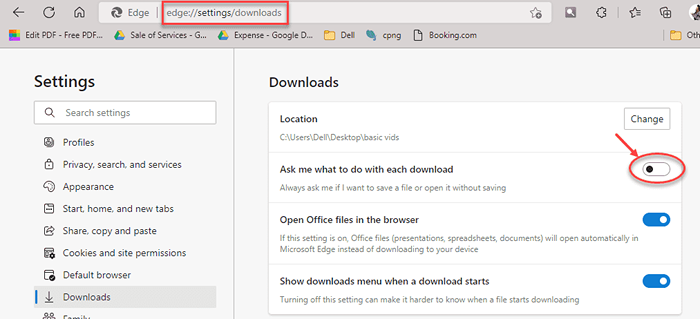
- 4367
- 1078
- Rayan Lefebvre
Récemment, Microsoft a perdu sa part de marché du navigateur à cause de Google Chrome et d'autres navigateurs. Pour reprendre la part de marché perdue, Microsoft a développé le nouveau navigateur Microsoft Edge. Il a été le nouveau navigateur par défaut dans Windows 10 et remplace l'explorateur Internet vieux. Bien qu'une partie du code soit toujours basée sur Internet Explorer, Microsoft Edge propose de nombreuses améliorations, visuelles et sous. Il comprend un nouveau moteur de rendu, un meilleur support HTML5, un support Cortana, un gestionnaire de téléchargement, etc., Il offre également des performances impressionnantes. Malgré tout cela, les utilisateurs se plaignent beaucoup de bord. Il y a toujours eu des revers mineurs, qui éloignent les utilisateurs. Grâce au programme d'aperçu d'initié, Microsoft peut désormais résoudre les problèmes potentiels de ses produits.
Venant aux revers mineurs, de tout ce que je voudrais souligner celui qui me hante le plus.e chaque fois que vous cliquez sur le lien de téléchargement, il commence automatiquement à télécharger du contenu Sans l'approbation de l'utilisateur. Même Google Chrome semble faire à la même chose. De nombreux utilisateurs se plaignent de cela depuis la première apparition du bord.
En conséquence, dans les dernières constructions d'aperçu des initiés du Windows 10, Microsoft a finalement implémenté la fonctionnalité pour l'arrêter. À partir de Windows 10 Build 14257, vous pouvez définir Microsoft Edge pour demander la permission à chaque fois qu'il veut télécharger une chose.
Voici comment faire.
Comment activer demander avant le téléchargement
Étape 1: Ouvrir Microsoft Edge Navigateur.
Étape 2: Accédez à l'emplacement suivant dans le navigateur Edge en collant le chemin ci-dessous dans la barre d'adresse.
Edge: // Paramètres / téléchargements
Étape 3: Maintenant, allumez Demandez-moi quoi faire de chaque téléchargement Option
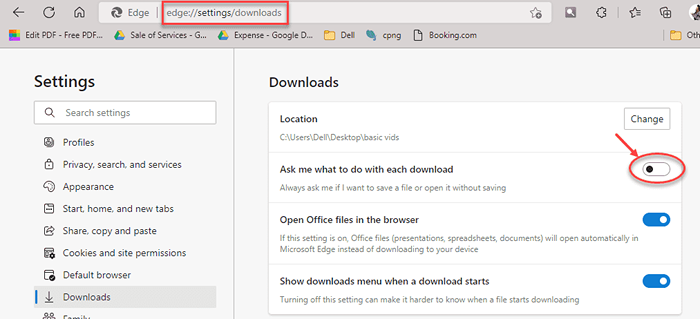
Puisque vous avez activé la fonctionnalité maintenant, Microsoft Edge affichera désormais une boîte de confirmation à chaque fois que vous cliquez sur un contenu téléchargeable. Cliquez sur le bouton «Enregistrer» enregistre le fichier dans votre emplacement de téléchargement par défaut I.EC Drive> utilisateurs> nom d'utilisateur> téléchargements. Pour télécharger à différents emplacements, cliquez sur «Enregistrer sous» et choisissez l'emplacement selon vos besoins. Et si vous ne voulez pas télécharger le fichier, cliquez simplement sur "Annuler" et vous êtes prêt à partir.
Grâce au programme de prévisualisation Insider, les utilisateurs sont désormais en mesure de demander leurs fonctionnalités et suggestions. Nous constatons enfin une bonne amélioration globale de la plate-forme Windows. Merci les gars d'avoir lu. Restez à l'écoute pour plus!
- « Comment intégrer Google Calendar avec l'application Calendaire Windows 10
- Rencontrez la nouvelle protection avancée des menaces de Microsoft Windows de Microsoft »

